Aktualisiert October 2025 : Beenden Sie diese Fehlermeldungen und beschleunigen Sie Ihr Computersystem mit unserem Optimierungstool. Laden Sie es über diesen Link hier herunter.
- Laden Sie das Reparaturprogramm hier herunter und installieren Sie es.
- Lassen Sie es Ihren Computer scannen.
- Das Tool wird dann Ihren Computer reparieren.
Für viele Menschen, wenn sie an Bluetooth denken, ist das erste, was ihnen in den Sinn kommt, die Möglichkeit, ihre Headsets drahtlos mit ihrem Computer oder Smartphone zu verbinden. Aber hey Leute, Bluetooth ist mehr als nur das. Lassen Sie uns einen Blick auf einige der Anwendungen von Bluetooth werfen.
Verwendung von Bluetooth
Wir empfehlen die Verwendung dieses Tools bei verschiedenen PC-Problemen.
Dieses Tool behebt häufige Computerfehler, schützt Sie vor Dateiverlust, Malware, Hardwareausfällen und optimiert Ihren PC für maximale Leistung. Beheben Sie PC-Probleme schnell und verhindern Sie, dass andere mit dieser Software arbeiten:
- Download dieses PC-Reparatur-Tool .
- Klicken Sie auf Scan starten, um Windows-Probleme zu finden, die PC-Probleme verursachen könnten.
- Klicken Sie auf Alle reparieren, um alle Probleme zu beheben.
Bluetooth ist in vielerlei Hinsicht wie ein Alleskönner, aber kein Meister. Ernsthaft, wir haben diese Technologie seit mehr als 10 Jahren im Einsatz, sind aber nicht in der Lage, das zu tun, was sie vorgibt. Aber wen interessiert’s, Bluetooth ist auf fast jedem mobilen Gerät verfügbar, so dass wir diesem alten Stück Technik nicht entgehen können.
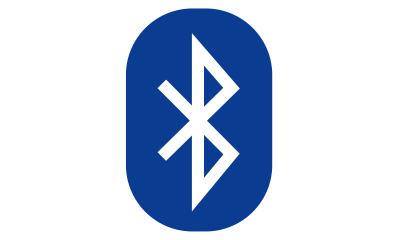
Für die, die nur Bluetooth verwenden, um nur eine Sache zu tun, werden wir über andere Verwendungen dafür sprechen. Sie werden überrascht sein, wozu dieser Wireless-Standard fähig ist.
Lesen: So aktivieren Sie Bluetooth in Windows 10.
Die meisten Geräte sind heute mit Bluetooth-Technologie ausgestattet. Wenn Ihr Computer jedoch keine Bluetooth-Hardware besitzt, benötigen Sie ein externes Bluetooth-Gerät, das direkt in den USB-Anschluss Ihres Computers eingesteckt werden kann. Sie können ein Geschäft oder Websites wie eBay oder Amazon besuchen, um das beste externe USB-Bluetooth-Gerät zu finden.
Kommen wir gleich zur Sache, ja?
Anbinden
Ja, wussten Sie das nicht? Es ist möglich, ein Smartphone an einen Computer anzubinden. Das bedeutet, dass Benutzer über Bluetooth eine Internetverbindung vom Smartphone zum Computer herstellen können. Wir empfehlen immer die Verkabelung, aber wenn Sie keine Drähte mehr haben, sollte das ziemlich gut funktionieren.
Dateien drahtlos übertragen
Haben Sie Dateien auf Ihrem Smartphone, die Sie auf Ihrem Computer ablegen möchten? Keine Sorge, schließen Sie einfach Ihr Gerät über Bluetooth an und senden Sie die Dateien an Ihren Computer. Das ist so einfach wie das ABC zu sagen, also machen Sie sich keine Sorgen über mögliche Komplikationen, die folgen könnten.
Dennoch sollten wir darauf hinweisen, dass die Übertragung von Dateien über eine kabelgebundene Verbindung viel besser ist.
Anbindung von Peripheriegeräten
Es ist nicht nur möglich, Ihren Kopfhörer über Bluetooth mit Ihrem Smartphone oder Computer zu verbinden. Für diejenigen, die interessiert sind, wissen, dass es Bluetooth-Maus und -Tastaturen auf dem Markt gibt. Benutzer können sogar ein Bluetooth-Gamepad oder sogar einen Lautsprecher anschließen, um ihre Musik zu hören. Es macht Spaß, aber nur, wenn diese Geräte in der richtigen Reichweite sind.
Sie können auch Bluetooth-Technologie verwenden, um auf Ihrem Telefon zu sprechen, sicherer zu fahren, wenn es in Ihrem Auto eingebaut ist, Ihr Haus mit einem Alarm zu sichern, Multiplayer-Spiele zu spielen und mehr!
Wenn Sie keine Verwendung für diese Funktion haben, wird Ihnen dieser Beitrag zeigen, wie Sie Bluetooth in Windows deaktivieren können.
Da wir gerade von Bluetooth sprechen, können Sie diese Beiträge mit einem Lesezeichen versehen, falls Sie sie in Zukunft benötigen:
- Bluetooth-Geräte werden nicht angezeigt
- Bluetooth funktioniert nicht unter Windows.
EMPFOHLEN: Klicken Sie hier, um Windows-Fehler zu beheben und die Systemleistung zu optimieren
